Αιτίες θέρμανσης επεξεργαστή. Συμπτώματα υπερθέρμανσης υπολογιστή
Υπερθέρμανση ΕΠΕΞΕΡΓΑΣΤΗΣή μπορεί να οφείλεται σε υπερβολικό φορτίο και ανεπαρκή ψύξη. Πρώτα απ 'όλα, ελέγξτε το ψυγείο - αφαιρέστε το πλαϊνό πλαίσιο με τον υπολογιστή απενεργοποιημένο και, στη συνέχεια, ενεργοποιήστε τον υπολογιστή και δείτε εάν ο ανεμιστήρας ψύξης περιστρέφεται ΕΠΕΞΕΡΓΑΣΤΗΣανεμιστήρας. Θυμηθείτε ότι το ψυγείο μπορεί να μην ανάψει αμέσως, αλλά μετά τη θέρμανση ΕΠΕΞΕΡΓΑΣΤΗΣκαι μέχρι μια ορισμένη θερμοκρασία Εάν το ψυγείο περιστρέφεται, η αιτία της κακής ψύξης ΕΠΕΞΕΡΓΑΣΤΗΣή μπορεί να υπάρχει ένα στρώμα σκόνης στα πτερύγια του ψυγείου. Κλείστε τον υπολογιστή και χρησιμοποιήστε μια μαλακή βούρτσα για να καθαρίσετε την ψύκτρα. Μπορείτε να χρησιμοποιήσετε μια ηλεκτρική σκούπα για αυτήν τη λειτουργία, αλλά κάντε το εξαιρετικά προσεκτικά, μην τοποθετείτε το σωλήνα της ηλεκτρικής σκούπας κοντά στα καλώδια και τα μέρη του υπολογιστή Εάν όλα είναι εντάξει με την ψύξη, η αιτία της υπερθέρμανσης ΕΠΕΞΕΡΓΑΣΤΗΣαλλά πρέπει να κοιτάξετε τις διαδικασίες που το φορτώνουν. Ανοίξτε τη Διαχείριση εργασιών (Ctrl+Alt+Del). Στο κάτω μέρος του παραθύρου θα δείτε πληροφορίες σχετικά με τη συνολική λήψη ΕΠΕΞΕΡΓΑΣΤΗΣΩ, και στη στήλη "CPU" μπορείτε να δείτε ποιες διεργασίες τη φορτώνουν περισσότερο. Εάν κάποια διαδικασία καταλαμβάνει το μεγαλύτερο μέρος της ισχύος ΕΠΕΞΕΡΓΑΣΤΗΣΛοιπόν, μάθετε με το όνομά του σε ποιο πρόγραμμα ανήκει. Εάν το όνομα της διαδικασίας δεν σας λέει τίποτα και δεν μπορείτε να βρείτε το εκτελέσιμο αρχείο της, χρησιμοποιήστε το πρόγραμμα AnVir Task Manager. Αυτό είναι ένα πολύ χρήσιμο πρόγραμμα που σας επιτρέπει όχι μόνο να προβάλετε τη λίστα των διαδικασιών, αλλά και να δείτε τη θέση των εκτελέσιμων αρχείων και τα κλειδιά εκκίνησης τους. Η διαδικασία που εκκινεί το σύστημα πρέπει να διακοπεί. Εάν ανήκει σε ένα πρόγραμμα που χρειάζεστε - για παράδειγμα, ένα πρόγραμμα προστασίας από ιούς ή μια εφαρμογή με την οποία εργάζεστε συνεχώς, αναζητήστε άλλες εκδόσεις τους. Ένα πρόγραμμα προστασίας από ιούς που λειτουργεί κανονικά μπορεί μερικές φορές να φορτώσει το σύστημα έως και 90 τοις εκατό ή περισσότερο, αλλά αυτό διαρκεί για πολύ μικρό χρονικό διάστημα. Ένας από τους λόγους υπερφόρτωσης ΕΠΕΞΕΡΓΑΣΤΗΣή ίσως ξεκινήσετε έναν μεγάλο αριθμό προγραμμάτων που δεν χρειάζεστε. Πολλές εφαρμογές, όταν εγκατασταθούν, εγγράφονται στο autorun και αρχίζουν να εκτελούνται κάθε φορά που ανοίγετε τον υπολογιστή, γεγονός που αυξάνει τον χρόνο εκκίνησης και επιβραδύνει τον υπολογιστή. Μπορείτε να ελέγξετε τη λίστα εκκίνησης χρησιμοποιώντας την εντολή msconfig. Άνοιγμα: Έναρξη - Εκτέλεση, πληκτρολογήστε msconfig και κάντε κλικ στο OK. Στο παράθυρο που ανοίγει, επιλέξτε την καρτέλα "Εκκίνηση" και καταργήστε την επιλογή των προγραμμάτων που δεν χρησιμοποιείτε. Κάντε ξανά κλικ στο OK Συνιστάται να απενεργοποιήσετε τις αχρησιμοποίητες υπηρεσίες: "Έναρξη - Πίνακας Ελέγχου - Εργαλεία διαχείρισης - Υπηρεσίες". Βρείτε μια λίστα με τις υπηρεσίες που πρέπει να απενεργοποιήσετε στο Διαδίκτυο.
Ένας υπολογιστής είναι ένα πολύπλοκο σύμπλεγμα λογισμικού και υλικού, το οποίο, όπως κάθε άλλος εξοπλισμός, είναι επιρρεπές σε βλάβες. Ιδιαίτερα αρνητικός παράγοντας είναι η αυξημένη θερμοκρασία, η οποία δημιουργεί τις προϋποθέσεις για υπερθέρμανση. Κάθε μεμονωμένο εξάρτημα υπολογιστή έχει το δικό του όριο ευαισθησίας στην υπερθέρμανση και το εύρος θερμοκρασίας λειτουργίας. Ωστόσο, δεδομένου ότι ένας υπολογιστής είναι ένα σύστημα, η αστοχία ακόμη και ενός από τα στοιχεία του μπορεί να οδηγήσει σε πλήρη αστοχία. Για να αποφύγετε αυτό, πρέπει να δώσετε προσοχή σε ορισμένες πτυχές όταν το χρησιμοποιείτε.
Οδηγίες
Τοποθεσία. Προσπαθήστε να τοποθετήσετε τη μονάδα συστήματος σε καλά αεριζόμενο μέρος. Οι εισαγωγές αέρα σε αυτό πρέπει να έχουν αρκετό χώρο για να παρέχουν φρέσκο αέρα. Για να το κάνετε αυτό, μην το εγκαταστήσετε κοντά στους τοίχους ή στα χωρίσματα του δωματίου ή δίπλα σε καλοριφέρ (συσκευές θέρμανσης).
Σκόνη. Εάν δεν σκουπίζετε τη σκόνη στο δωμάτιο και δεν καθαρίζετε περιοδικά το εσωτερικό της μονάδας συστήματος από αυτήν, τότε σταδιακά θα αρχίσει να συσσωρεύεται στις επιφάνειες των εγκατεστημένων μικροκυκλωμάτων και δίσκων και θα διεισδύει σε όλες τις γωνίες της. Η σκόνη έχει χαμηλή θερμική αγωγιμότητα, αποτρέποντας έτσι τη μεταφορά θερμότητας και την ψύξη. Διατηρήστε την περιοχή καθαρή. Ανοίξτε συστηματικά το κάλυμμα της μονάδας συστήματος για να το καθαρίσετε από τη συσσωρευμένη σκόνη. Είναι βολικό να το κάνετε αυτό με έναν κύλινδρο πεπιεσμένου αέρα ή μια ηλεκτρική σκούπα στη λειτουργία "φυσήματος".
Ψύξη. Όταν αγοράζετε έναν συναρμολογημένο υπολογιστή ή τον συναρμολογείτε μόνοι σας, να θυμάστε ότι για να αφαιρέσετε αποτελεσματικά τη θερμότητα, η μονάδα συστήματος πρέπει να διαθέτει ένα αποτελεσματικό σύστημα ψύξης για τα εξαρτήματά της. Τα πιο καυτά από αυτά - οι κεντρικοί και γραφικοί επεξεργαστές - θα πρέπει να έχουν ογκώδη καλοριφέρ (κατά προτίμηση από χαλκό). Όταν χρησιμοποιείτε ψύξη αέρα, προσέξτε τη σχεδίαση της μονάδας συστήματος, την παρουσία επαρκούς αριθμού στηριγμάτων για την εγκατάσταση ανεμιστήρων και την οργανωμένη ροή αέρα. Συνιστάται η χρήση ανεμιστήρων 120 mm, οι οποίοι παρέχουν περισσότερη ροή αέρα και παράγουν λιγότερο θόρυβο.
Ελεγχος. Συνιστάται να ελέγχετε περιοδικά τη θερμοκρασία των κύριων εξαρτημάτων της μονάδας συστήματος έτσι ώστε να μην υπερβαίνει τις κρίσιμες τιμές. Αφού συναρμολογήσετε και ρυθμίσετε τον νέο σας υπολογιστή, φροντίστε να ελέγξετε τα πιο καυτά εξαρτήματα. Χρησιμοποιήστε ειδικά βοηθητικά προγράμματα για να δείτε τις τρέχουσες τιμές θερμοκρασίας και να υποδείξετε τις προϋποθέσεις για υπερθέρμανση. Για παράδειγμα, AIDA32, HWInfo, HDTune και άλλα προγράμματα που διανέμονται από το .
Μερικές φορές συμβαίνει ότι μετά την αντικατάσταση της θερμικής πάστας ή χωρίς προφανή λόγο, ο επεξεργαστής αρχίζει να ζεσταίνεται πολύ. Αυτό μπορεί να οδηγήσει στις πιο δυσάρεστες συνέπειες ο προσωπικός υπολογιστής αρχίζει να λειτουργεί αργά. Αυτό είναι ιδιαίτερα αισθητό όταν εκτελείτε λειτουργίες που απαιτούν μεγάλο όγκο πόρων.
Στην πρώτη υποψία υπερθέρμανσης, είναι απαραίτητο να εγκαταστήσετε ένα ειδικό διαγνωστικό πρόγραμμα που λαμβάνει δεδομένα θερμοκρασίας απευθείας από τους αισθητήρες. Συνιστάται η παρακολούθηση της CPU και εάν κατά τη λειτουργία της η θερμοκρασία ξεπεράσει τα επιτρεπτά όρια, είναι επιβεβλημένη η λήψη μέτρων.
Αιτίες υπερθέρμανσης
Ο προσδιορισμός του γιατί ο κεντρικός επεξεργαστής υπερθερμαίνεται συνήθως δεν είναι δύσκολος. Δεδομένου ότι υπάρχει μια αρκετά περιορισμένη λίστα με τους κύριους λόγους για αυτό το φαινόμενο.
Τις περισσότερες φορές, η εμφάνιση θέρμανσης συνδέεται με την παρουσία ορισμένων σημαντικών παραγόντων:
- σκόνη του ψυγείου, του καλοριφέρ.
- θερμική πάστα που έχει χάσει τη θερμική της αγωγιμότητα.
- δεν υπάρχει κανονικός αερισμός.
- Οι πυκνωτές στην πλακέτα έχουν αποτύχει.
- Η CPU ήταν υπερχρονισμένη.
Σκόνη
Ένα από τα πιο κοινά προβλήματα που σχετίζονται με την ισχυρή θέρμανση οποιουδήποτε εξαρτήματος υπολογιστή, όχι μόνο της CPU, είναι η συνηθισμένη σκόνη δωματίου. Ένας υπολογιστής που λειτουργεί συσσωρεύει φορτίο γύρω του η θήκη είναι ένα είδος πυκνωτή. Προκύπτει στατικός ηλεκτρισμός και προσελκύει μεγάλη ποσότητα σκόνης, καθώς και συνηθισμένα μαλλιά. Όλα αυτά βουλώνουν στη σχάρα του ψυγείου.

Με την πάροδο του χρόνου, η ποσότητα της σκόνης γίνεται τόσο μεγάλη που αρχίζει να παρεμβαίνει στην κανονική απαγωγή θερμότητας. Ως αποτέλεσμα, υπάρχει σημαντική αύξηση στη θερμοκρασία λειτουργίας της CPU. Σε ορισμένες προχωρημένες περιπτώσεις, μπορεί να ζεσταθεί έως και 100 βαθμούς. Η αντιμετώπιση ενός τέτοιου προβλήματος είναι αρκετά απλή.
Η θερμική πάστα δεν έχει εφαρμοστεί σωστά ή έχει στεγνώσει.
Η αιτία της μη ικανοποιητικής απαγωγής θερμότητας μπορεί να είναι εσφαλμένη εφαρμογή ή να έχει στεγνώσει εντελώς η θερμική πάστα. Αυτή η σύνθεση είναι μια ουσία που βρίσκεται μεταξύ του εξωτερικού τμήματος της θήκης της CPU και ενός ειδικού καλοριφέρ. Έχει πολύ υψηλό συντελεστή θερμικής αγωγιμότητας. Γι' αυτό, όταν χάνει τις ιδιότητές του, ο κρύσταλλος της CPU αρχίζει να ζεσταίνεται πολύ.
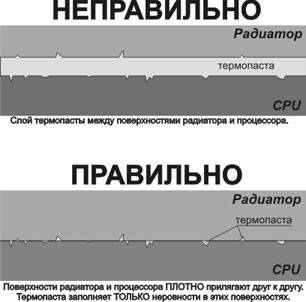
Η εξάλειψη ενός τέτοιου φαινομένου είναι αρκετά απλή, αλλά είναι καλύτερο να αποφευχθεί καθόλου η εμφάνισή του. Αυτό θα σας επιτρέψει να αποφύγετε διάφορα προβλήματα - τυχαίο τερματισμό λειτουργίας του υπολογιστή, καθώς και επανεκκίνηση ή απλά μια συνηθισμένη βλάβη λόγω υπερθέρμανσης.
Έλλειψη καλού αερισμού
Σχεδόν όλες οι θήκες σταθερών Η/Υ ή φορητών υπολογιστών είναι εξοπλισμένες με ειδικές γρίλιες μέσω των οποίων ο ζεστός αέρας αφαιρείται φυσικά ή βίαια. Εάν για κάποιο λόγο αυτό δεν συμβεί, τότε μπορεί να προκύψουν κάποια προβλήματα λόγω υπερθέρμανσης.

Οι λόγοι για αυτό το φαινόμενο μπορεί να είναι:
- σταμάτημα του ψυγείου που εκτελεί εξαναγκασμένο αερισμό.
- οι γρίλιες εξαερισμού και τα ανοίγματα είναι κλειστά (η θήκη του υπολογιστή δεν είναι σωστά τοποθετημένη ή απλά είναι βουλωμένη με σκόνη).
Προβλήματα με στοιχεία (πυκνωτές) στην πλακέτα
Μερικές φορές το να εντοπίσετε την αιτία της υπερθέρμανσης είναι αρκετά απλό. Απλά πρέπει να επιθεωρήσετε προσεκτικά τα ηλεκτρονικά εξαρτήματα που βρίσκονται στη μητρική πλακέτα. Συχνά μια αύξηση της θερμοκρασίας προκαλείται από την αστοχία των πυκνωτών. Ο προσδιορισμός της δυσλειτουργίας τους είναι αρκετά απλός.

Τα εν λόγω στοιχεία, που βρίσκονται στη μητρική πλακέτα, μοιάζουν με καραμέλες σε δύο λεπτά πόδια. Υπάρχει ένας σταυρός στο τέλος. Εάν υπάρχει διόγκωση, τότε πιθανότατα ο πυκνωτής πρόκειται να αποτύχει ή έχει ήδη αποτύχει. Σε αυτή την κατάσταση, η χωρητικότητά του πέφτει και αρχίζει να θερμαίνεται. Πώς να ελέγξετε αν θερμαίνεται: απλώς αγγίξτε το απαλά με το δάχτυλό σας.
Overclocking CPU
Πολύ συχνά, πολλοί χρήστες εξασκούνται στο overclocking του υπολογιστή τους. Η ουσία αυτής της λειτουργίας είναι να αυξηθεί η συχνότητα ρολογιού της CPU. Αυτό μπορεί να γίνει είτε μέσω του BIOS είτε χρησιμοποιώντας εξειδικευμένο λογισμικό. Μια παρενέργεια αυτής της ενέργειας είναι η αύξηση της θερμοκρασίας του επεξεργαστή. Μερικές φορές υπερβαίνει κατά πολύ τα επιτρεπτά όρια.
Βίντεο: Η CPU θερμαίνεται
Έλεγχος θερμοκρασίας
Εάν εντοπίσετε σημάδια υπερθέρμανσης του υπολογιστή, πρέπει να εγκαταστήσετε μια ειδική εφαρμογή για να ελέγξετε τη θερμοκρασία.
Τα πιο δημοφιλή βοηθητικά προγράμματα αυτού του τύπου σήμερα είναι τα ακόλουθα:
- Θερμοκρασία πυρήνα;
- Ανεμιστήρας ταχύτητας;
- Πραγματική θερμοκρασία;
- Hmonitor.
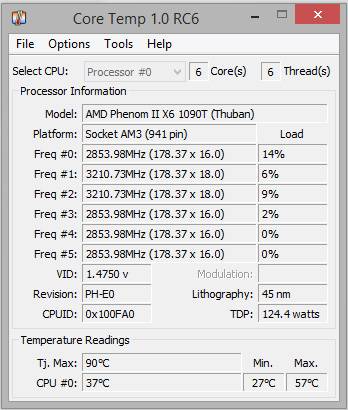
Είναι πολύ σημαντικό να θυμάστε ότι αυτά τα βοηθητικά προγράμματα δεν εμφανίζουν πάντα αξιόπιστες πληροφορίες.
Εκτός από αυτά, για να αποκτήσετε τα απαραίτητα δεδομένα μπορείτε να χρησιμοποιήσετε:
- gadget για λειτουργικό σύστημα Windows.
- BIOS.
Το λειτουργικό σύστημα Windows 7 είναι εξοπλισμένο με ειδικά widget, τα οποία βρίσκονται συνήθως στην επιφάνεια εργασίας. Ένας από αυτούς είναι ένας αισθητήρας που εμφανίζει τη θερμοκρασία λειτουργίας της CPU, καθώς και το φορτίο της. Στις περισσότερες περιπτώσεις, οι πληροφορίες που λαμβάνονται με αυτόν τον τρόπο είναι αξιόπιστες.
Μόνο το BIOS μπορεί να εμφανίσει την πραγματική θερμοκρασία με μεγαλύτερη ακρίβεια.Απλά πρέπει να μεταβείτε στην κατάλληλη ενότητα. Επιπλέον, συνήθως υπάρχουν παρόμοιες πληροφορίες σχετικά με τη μητρική πλακέτα κοντά. Αλλά θα πρέπει να θυμάστε ότι ο αισθητήρας μπορεί επίσης μερικές φορές να λέει ψέματα. Τέτοιες συσκευές τείνουν να αποτυγχάνουν.

Τι να κάνετε εάν ο επεξεργαστής ζεσταθεί
Για να λειτουργήσει κανονικά ο Η/Υ, για να αποφευχθεί ακόμη και η πιθανότητα υπερθέρμανσης, είναι απαραίτητο να ληφθούν ορισμένα κατάλληλα μέτρα.
Θα σώσουν τον χρήστη από διάφορες δυσλειτουργίες, τυχαίες επανεκκινήσεις και τερματισμούς λειτουργίας:
- αφαίρεση σκόνης?
- εγκατάσταση πρόσθετης ψύξης.
- αντικατάσταση θερμικής πάστας.
- αντικατάσταση ηλεκτρονικών εξαρτημάτων στη μητρική πλακέτα.
Καθαρισμός σκόνης
Ένας επιτραπέζιος υπολογιστής που είναι εγκατεστημένος σε ένα συνηθισμένο δωμάτιο στο πάτωμα ή ακόμα και σε ένα τραπέζι συλλέγει πολύ μεγάλη ποσότητα σκόνης.
Για να πραγματοποιήσετε τη διαδικασία καθαρισμού, θα χρειαστείτε τα ακόλουθα στοιχεία:

Χρησιμοποιώντας ειδικά κατσαβίδια Phillips, θα πρέπει να αποσυναρμολογήσετε τη θήκη του υπολογιστή και να επιθεωρήσετε το ψυγείο ψύξης της CPU. Τις περισσότερες φορές βρίσκεται κάτω από το ψυγείο, το οποίο είναι επίσης ασφαλισμένο με μπουλόνια.
Η διαδικασία καθαρισμού γίνεται ως εξής:

Είναι καλύτερο να χρησιμοποιείτε οικιακή ηλεκτρική σκούπα για καθαρισμό αντί για USB. Δεδομένου ότι το τελευταίο έχει συχνά ανεπαρκή ισχύ, χρειάζεται πολύς χρόνος για να καθαριστεί. Το οποίο δεν είναι πολύ βολικό.
Εγκαταστήστε πρόσθετη ψύξη
Το πρόβλημα υπερθέρμανσης μπορεί να επιλυθεί με την εγκατάσταση πρόσθετης ψύξης. Σήμερα, στα περισσότερα καταστήματα ηλεκτρονικών υπολογιστών μπορείτε να αγοράσετε τις απαραίτητες συσκευές χωρίς καμία δυσκολία. Η διαδικασία εγκατάστασης τις περισσότερες φορές δεν προκαλεί προβλήματα.
Οι περισσότερες σύγχρονες θήκες διαθέτουν χώρους τοποθέτησης ειδικά για την εγκατάσταση πρόσθετων ψυκτών. Εάν η ψύξη είναι ανεπαρκής, μπορείτε απλά να εγκαταστήσετε έναν άλλο ανεμιστήρα. Τις περισσότερες φορές, μια ειδική οπή εξαερισμού για αυτό υπάρχει στο τελικό τμήμα της θήκης, κάτω από την παροχή ρεύματος. Για στερέωση χρειάζεστε μόνο 2-4 βίδες ή βίδες με αυτοκόλλητη τομή, ένα κατσαβίδι.

Υπάρχει ένα σημαντικό σημείο - είναι απαραίτητο να διασφαλίσετε ότι το ψυγείο τροφοδοσίας ρεύματος και το πρόσθετο ψυγείο λειτουργούν σε αντιφάση. Δηλαδή, ο ένας από τους οπαδούς να τραβήξει αέρα και ο άλλος να τον πετάξει έξω. Ένα τέτοιο σύστημα αφαιρεί αποτελεσματικότερα τη θερμότητα από τη μονάδα συστήματος και τον ίδιο τον επεξεργαστή.
Αλλαγή θερμικής πάστας
Με μακροχρόνια εντατική χρήση Η/Υ, στις περισσότερες περιπτώσεις η θερμική πάστα χάνει τις ιδιότητές της και χρειάζεται αντικατάσταση.
Αυτή η διαδικασία εκτελείται ως εξής:

Υπάρχει μια αρκετά μεγάλη ποικιλία από διαφορετικές θερμικές πάστες στα καταστήματα. Μια επιλογή συμβιβασμού τιμής/ποιότητας είναι το AlSil-3 - μια σύνθεση εγχώριας παραγωγής. Μπορείτε επίσης να χρησιμοποιήσετε επώνυμες πάστες.

Αντικατάσταση στοιχείων
Εάν βρεθούν διογκωμένοι πυκνωτές στη μητρική πλακέτα, μπορείτε να δοκιμάσετε να τους επανακολλήσετε.
Αυτό θα απαιτήσει:

Η αντικατάσταση των στοιχείων πραγματοποιείται ως εξής:
- χρησιμοποιήστε στεγνωτήρα μαλλιών για να ζεστάνετε το στοιχείο.
- Ο πυκνωτής αφαιρείται με τσιμπιδάκια.
- Έχοντας λιώσει ξανά τη συγκόλληση, θα πρέπει να εγκαταστήσετε έναν νέο πυκνωτή - παρατηρώντας παράλληλα την πολικότητα.
Είναι επιτακτική ανάγκη να παρακολουθείτε συνεχώς τη θερμοκρασία του κεντρικού επεξεργαστή. Και λάβετε τα κατάλληλα μέτρα όταν εμφανίζονται δυσλειτουργίες. Διαφορετικά, υπάρχει μεγάλη πιθανότητα πλήρους αποτυχίας της CPU.
>Λατρεύω το καλοκαίρι, το λατρεύω όταν είναι ζεστό και ηλιόλουστο. Αλλά οι υπολογιστές μας αυτή τη στιγμή αρχίζουν να θερμαίνονται περισσότερο και αυτό δεν τους ωφελεί σε καμία περίπτωση. Και αν ο υπολογιστής δεν υπερθερμανθεί τώρα, αυτό δεν σημαίνει ότι αυτό δεν θα συμβεί κατά τη διάρκεια της μέγιστης θερμότητας. Οπότε είναι καλύτερα να είσαι προετοιμασμένος.
Σημάδια ότι ο υπολογιστής σας υπερθερμαίνεται
Σε αυτό το άρθρο θα μιλήσουμε για τους κινδύνους της υπερθέρμανσης, γιατί οι υπολογιστές μπορεί να ζεσταθούν πολύ και πώς να το αντιμετωπίσουμε.
1. Ενδείξεις αισθητήρα
Οι κρίσιμες θερμοκρασίες στις ενδείξεις του αισθητήρα υποδηλώνουν υπερθέρμανση. Κάθε κομμάτι σιδήρου έχει τις δικές του κρίσιμες θερμοκρασίες. Παρεμπιπτόντως, οι θερμοκρασίες έως και 70 μοίρες υπό φορτίο είναι σχεδόν πάντα φυσιολογικές, με εξαίρεση τους σκληρούς δίσκους. Είναι καλύτερα να μην τα αφήνετε να ζεσταθούν μέχρι τους 50 βαθμούς. Η υπερθέρμανση του σκληρού σας δίσκου είναι ιδιαίτερα επικίνδυνη γιατί μπορεί να χάσετε όλα τα δεδομένα σας! Με τη γενική θέρμανση της θήκης του υπολογιστή, κατά την ενεργή εργασία με τη μονάδα σκληρού δίσκου (για παράδειγμα, αντιγραφή μεγάλου όγκου πληροφοριών ή παρατεταμένη εργασία), η μονάδα σκληρού δίσκου μπορεί να θερμανθεί πέρα από το κανονικό.

2. Φρένα
Εάν ο υπολογιστής σας γίνει ξαφνικά ασταθής, αυτό δεν σημαίνει απαραίτητα ότι πρέπει να επανεγκαταστήσετε το σύστημα ή να αναζητήσετε ιούς, ειδικά εάν η επιβράδυνση συνέπεσε με την θέρμανση. Όταν ο επεξεργαστής ή το chipset της μητρικής πλακέτας υπερθερμανθεί, μπορεί να επιβραδυνθεί. Η συχνότητα ρολογιού του επεξεργαστή μειώνεται, αρχίζει να θερμαίνεται λιγότερο και μπορείτε να συνεχίσετε να εργάζεστε. Αλλά είναι επίσης δυνατό να παγώσει ο υπολογιστής.
3. Ηχεί η σειρήνα
Στις ρυθμίσεις του BIOS μπορείτε να ρυθμίσετε τη θερμοκρασία έναρξης στην οποία θα ακούγεται ο άσχημος θόρυβος. Είναι αλήθεια ότι δεν θα το ακούσετε εάν ένα "ηχείο" δεν είναι συνδεδεμένο στη μητρική πλακέτα. Αλλά συνήθως είναι συνδεδεμένο ή ενσωματωμένο στη μητρική πλακέτα. Εάν η σειρήνα ουρλιάζει, τότε είναι καλύτερα να απενεργοποιήσετε γρήγορα τον υπολογιστή και να αρχίσετε να καταλαβαίνετε τι συμβαίνει.
4. Ο υπολογιστής απενεργοποιείται ή επανεκκινείται μόνος του
Λόγω των ίδιων ρυθμίσεων στο BIOS, όταν η θερμοκρασία φτάσει σε υψηλή θερμοκρασία, ο υπολογιστής μπορεί να απενεργοποιηθεί και να παγώσει. Ή η σειρήνα μπορεί να ηχήσει πρώτα και μετά να σβήσει αυτόματα. Αυτή η συμπεριφορά είναι ιδιαίτερα αισθητή μετά την εκκίνηση εφαρμογών ή παιχνιδιών με ένταση πόρων.
5. Οι θαυμαστές άρχισαν να περιστρέφονται περισσότερο και να κάνουν θόρυβο
Η ταχύτητα ορισμένων ανεμιστήρων μπορεί να ελεγχθεί με βάση τη θερμοκρασία. Αυτό λειτουργεί εάν η αντίστοιχη επιλογή είναι ενεργοποιημένη στο BIOS και. Έτσι, όταν ξεπεραστεί ένα συγκεκριμένο όριο θερμοκρασίας, οι ανεμιστήρες θα αρχίσουν να περιστρέφονται πιο γρήγορα και να κάνουν περισσότερο θόρυβο. Το πρόβλημα όμως θα είναι όταν η ταχύτητα δεν πέφτει ακόμα και στο ρελαντί.
6. Συμπτώματα υπερθέρμανσης της κάρτας γραφικών
Εάν η κάρτα γραφικών υπερθερμανθεί, είναι πιθανά να εμφανιστούν «τεχνουργήματα» στην οθόνη ή να παγώσουν. Κατ 'αρχήν, εάν δεν παίζετε στον υπολογιστή, αλλά εργάζεστε, τότε η κάρτα βίντεο δεν πρέπει να υπερθερμαίνεται. Σας έχω ήδη πει ότι με ενεργή ψύξη (με ανεμιστήρα) και παθητική (χωρίς ανεμιστήρα). Δυστυχώς, εάν οι συνθήκες είναι ατυχείς, οι παθητικές κάρτες γραφικών μπορεί να ζεσταθούν πολύ ακόμα και μόνο στα Windows.

Εάν δεν υπάρχουν σημάδια υπερθέρμανσης, τότε είναι χρήσιμο να εκτελέσετε ένα από τα διαγνωστικά βοηθητικά προγράμματα τουλάχιστον μία φορά για να ελέγξετε τη «γενική θερμοκρασία στο νοσοκομείο».
Αιτίες και λύσεις για την υπερθέρμανση του υπολογιστή
Δεν υπάρχουν τόσοι πολλοί λόγοι για την υπερθέρμανση, εδώ είναι:
1. Αδύναμο ή ελαττωματικό σύστημα ψύξης
Για κάθε επεξεργαστή που χρειάζεστε, π.χ. Δεν μπορείτε να πάρετε κάποιο κατάλληλο καλοριφέρ με ανεμιστήρα και να το "κολλήσετε" στον επεξεργαστή. Για οικονομικούς επεξεργαστές, τα μικρά καλοριφέρ είναι κατάλληλα και για ισχυρούς επεξεργαστές, αντίστοιχα, χρειάζονται μεγαλύτερα θερμαντικά σώματα.

Το όλο πρόβλημα μπορεί να βρίσκεται σε έναν ανεμιστήρα που δεν λειτουργεί ή μισοπεθαμένος. Εάν μόλις στρίβουν, τότε ίσως είναι καιρός να τα αντικαταστήσετε με νέα. Όπως έχει δείξει η πρακτική, δεν έχει νόημα η λίπανση των ανεμιστήρων, γιατί βοηθάει μόνο για μικρό χρονικό διάστημα. Είναι καλύτερα να αγοράσετε ένα νέο αμέσως, αλλά αν δεν υπάρχει κατάστημα κοντά, μπορείτε να λιπάνετε τον υπάρχοντα ανεμιστήρα. Το λάδι μετάδοσης, το οποίο χρησιμοποιείται για κιβώτια ταχυτήτων στα αυτοκίνητα, είναι κατάλληλο για αυτό. Το κανονικό λάδι μηχανής μπορεί επίσης να χρησιμοποιηθεί για λίπανση, αλλά απλώνεται πιο γρήγορα λόγω των υψηλών ταχυτήτων ανεμιστήρα στον υπολογιστή.
2. Ακατάλληλος αερισμός θήκης
Εάν το σύστημα ψύξης είναι κατάλληλο και λειτουργεί σωστά, αλλά ο υπολογιστής εξακολουθεί να υπερθερμαίνεται, τότε θα πρέπει να δώσετε προσοχή στον εξαερισμό της θήκης. Δεν πρέπει να υπάρχουν εμπόδια από παχιά λοφία στη διαδρομή ροής αέρα. Στους σύγχρονους υπολογιστές, τα καλώδια πολλαπλών πυρήνων δεν χρησιμοποιούνται σχεδόν ποτέ, αλλά πρέπει να τοποθετήσετε προσεκτικά τα καλώδια.
Στην ιδανική περίπτωση, η θήκη θα πρέπει να έχει δύο ανεμιστήρες: έναν για την εξάτμιση στον πίσω τοίχο και έναν για την εισαγωγή στον μπροστινό πίνακα. Αυτό εξασφαλίζει καλή ροή αέρα από το μπροστινό προς το πίσω μέρος της θήκης. Ο θερμαινόμενος αέρας δεν λιμνάζει και όλοι είναι ευχαριστημένοι :) Δεν είναι απαραίτητο να εγκαταστήσετε δύο ανεμιστήρες, γιατί ένας μπορεί να είναι αρκετός. Επιπλέον, όσο περισσότεροι ανεμιστήρες, τόσο πιο θορυβώδης είναι ο υπολογιστής, και είμαι λάτρης του ελάχιστου θορύβου από τη μονάδα συστήματος. Επομένως, πρώτα ρυθμίσαμε έναν ανεμιστήρα να σβήσει στο πίσω μέρος και να δούμε τι συμβαίνει.
Σε ορισμένες μονάδες συστήματος, μπορείτε να εγκαταστήσετε δύο ανεμιστήρες για την εξάτμιση ή να τοποθετήσετε τον ανεμιστήρα στο πλαϊνό κάλυμμα. Πειραματιστείτε για να δείτε τι λειτουργεί καλύτερα για εσάς.

Υπάρχει ένα κόλπο εδώ: ένας μεγαλύτερος ανεμιστήρας σε χαμηλότερες ταχύτητες και επίπεδα θορύβου μπορεί να παρέχει την ίδια απόδοση με έναν μικρότερο ανεμιστήρα σε υψηλότερες ταχύτητες. Δηλαδή, ένα ψυγείο 120 mm στις 1000 rps, για παράδειγμα, μπορεί να παρέχει την ίδια απόδοση με ένα 80 mm στις 1500 rps, ενώ παράγει λιγότερο θόρυβο.
Και μερικές φορές είναι πραγματικά ανόητο - ο ανεμιστήρας δεν θα περιστρέφεται επειδή ένα σύρμα πιάστηκε στις λεπίδες! Κάποιος μάλλον βιαζόταν κατά τη συναρμολόγηση της μονάδας συστήματος :)
Για την ψύξη του σκληρού δίσκου, μπορείτε να χρησιμοποιήσετε ειδικούς ανεμιστήρες που είναι τοποθετημένοι στον σκληρό δίσκο. Ή απλώς εγκαταστήστε τη μονάδα σκληρού δίσκου ακριβώς πάνω από τον ανεμιστήρα του μπροστινού πίνακα, εάν υπάρχει.
Ο ανεμιστήρας στο τροφοδοτικό παίζει επίσης σημαντικό ρόλο στη μεταφορά θερμότητας ολόκληρου του υπολογιστή. Εάν προσέξατε, υπάρχουν δύο τύποι κοινών τροφοδοτικών: με ανεμιστήρα 80 mm στον πίσω τοίχο και με ανεμιστήρα 120 mm στο εσωτερικό, στην πλευρά του επεξεργαστή. Τα τροφοδοτικά με ανεμιστήρα 120 mm παίρνουν ζεστό αέρα από τη μονάδα συστήματος και τον πετούν έξω. Δηλαδή είναι καλύτερα για καλή μεταφορά θερμότητας. Υπάρχουν επίσης μοντέλα και με τους δύο ανεμιστήρες, και χωρίς αυτούς καθόλου.
Μερικοί άνθρωποι λύνουν όλα τα προβλήματα με την υπερθέρμανση του υπολογιστή με τη βοήθεια ενός ανοιχτού πλαϊνού καλύμματος :) Απλώς το αφαιρούν και κάθονται έτσι όλο το καλοκαίρι ή όλη την ώρα. Η μέθοδος είναι σίγουρα καλή εάν ο θόρυβος δεν σας ενοχλεί. Υπάρχει όμως κι εδώ ένας κίνδυνος. Τα παθητικά καλοριφέρ (χωρίς ανεμιστήρες) σε αυτή την περίπτωση θερμαίνονται πολύ περισσότερο, μέχρι την κρίσιμη υπερθέρμανση.
Αυτές μπορεί να είναι παθητικές κάρτες βίντεο ή ψύκτρες για chipset μητρικής πλακέτας. Αυτό συμβαίνει επειδή ο ανεμιστήρας της εξάτμισης λειτουργεί σε αδράνεια, δηλ. δεν απορροφά ζεστό αέρα. Αυτό ακούγεται περίεργο, αλλά έχει δοκιμαστεί περισσότερες από μία φορές από τη δική μου εμπειρία. Για παράδειγμα, η κάρτα γραφικών μου θερμαίνεται έως και 85 μοίρες με το κάλυμμα της θήκης ανοιχτό! Μόλις έγερνες το καπάκι, η θερμοκρασία έπεσε στους 75 βαθμούς.
3. Βαριά σκόνη
Δεν είναι μυστικό ότι τουλάχιστον μία φορά το χρόνο είναι χρήσιμο να ψάχνετε στο εσωτερικό της μονάδας συστήματος για σκόνη. Τα καλοριφέρ που έχουν βουλώσει με σκόνη δεν κρυώνουν καλά. Εάν αυτή είναι η περίπτωσή σας, τότε απλώς καθαρίστε το εσωτερικό της μονάδας συστήματος σχολαστικά, αλλά μόνο ΠΡΟΣΕΚΤΙΚΑ! Προσπαθήστε να μην χτυπήσετε τίποτα.

4. Λανθασμένη τοποθέτηση του ψυγείου
Εάν το ψυγείο δεν έχει τοποθετηθεί σωστά, ξεχάστε την κανονική λειτουργία. Είτε πρόκειται για ψύκτρα στον επεξεργαστή, στην κάρτα βίντεο ή στο chipset της μητρικής πλακέτας. Εάν το ψυγείο δεν πιέζει σφιχτά το κάλυμμα του πυρήνα του επεξεργαστή ή το τσιπ, τότε για τι είδους ψύξη μπορούμε να μιλήσουμε;
Για να αναγνωρίσετε ένα λανθασμένα τοποθετημένο ψυγείο, ελέγξτε τη θερμοκρασία του με το άγγιγμα. Εάν οι αισθητήρες θερμοκρασίας είναι εκτός γραφημάτων, αλλά το ψυγείο είναι μόνο ζεστό, τότε όλα είναι ξεκάθαρα - δεν ταιριάζει σφιχτά. Πρέπει να επανεγκαταστήσετε το ψυγείο ή/και να καθαρίσετε την περιοχή επαφής του με τον επεξεργαστή με μηδενικό γυαλόχαρτο μέχρι να γυαλίσει (μόνο αν δεν είναι καθρέφτης!) και να αλλάξετε τη θερμική πάστα.
Η θερμική πάστα είναι μια ειδική παχύρρευστη ουσία που εξομαλύνει την τραχύτητα της επιφάνειας και μεταφέρει καλά τη θερμότητα από τον κρύσταλλο στην ψύκτρα. Η θερμική πάστα μπορεί να αντικατασταθεί σε οποιοδήποτε κατάστημα ηλεκτρονικών υπολογιστών ή από εφημερεύοντες τεχνικούς υπολογιστών.
5. Ελαττωματικός ή φθαρμένος επεξεργαστής
Είναι σπάνιο, αλλά συμβαίνει να ταιριάζει τέλεια το ψυγείο, αλλά το πρόβλημα παραμένει. Αυτό μπορεί να συμβεί λόγω ελαττωματικού επεξεργαστή ή εάν ο επεξεργαστής είναι φθαρμένος. Το γεγονός είναι ότι οι επεξεργαστές με μεταλλικό επάνω κάλυμμα έχουν μια ειδική φλάντζα που λειτουργεί ως θερμική πάστα. Μεταφέρει τη θερμότητα από τη μήτρα του επεξεργαστή στο κάλυμμα και το κάλυμμα μεταφέρει θερμότητα στην ψύκτρα.
Εάν το κάλυμμα δεν εφαρμόζει σφιχτά στον επεξεργαστή, θα υπερθερμανθεί και η ψύκτρα θα παραμείνει ελαφρώς ζεστή. Μπορεί να αντιμετωπιστεί αφαιρώντας το κάλυμμα ή αντικαθιστώντας το παρέμβυσμα, αλλά στις σύγχρονες "πέτρες" αυτό είναι σχεδόν αδύνατο να το κάνετε μόνοι σας χωρίς να καταστρέψετε τον πυρήνα.
6. Υψηλή τάση
Εάν η τάση από το τροφοδοτικό είναι πολύ υψηλή, ο σκληρός δίσκος μπορεί να ζεσταθεί πολύ. Σε αυτήν την περίπτωση, θα ήταν σωστό να αντικαταστήσετε το τροφοδοτικό με ένα κανονικό ή να χρησιμοποιήσετε έναν ειδικό σταθεροποιητή που έχει εισαχθεί στο κενό τροφοδοσίας του σκληρού δίσκου. Ωστόσο, τέτοιοι σταθεροποιητές δεν είναι διαθέσιμοι στο κοινό και χρησιμοποιούνται περισσότερο για προστασία δεδομένων. Τους είπα μόνο για ενημέρωση :)
Μπορείτε να ελέγξετε την τάση σε ειδικά προγράμματα, αλλά συχνά αποτυγχάνουν. Είναι καλύτερα να πάρετε έναν ελεγκτή και . Λόγω της αυξημένης τάσης ενός τροφοδοτικού χαμηλής ποιότητας, όχι μόνο ο σκληρός δίσκος, αλλά και οτιδήποτε άλλο μπορεί να θερμανθεί. Άρα το τροφοδοτικό πρέπει να είναι υψηλής ποιότητας, περιόδου.
7. Ρυθμίσεις BIOS και λειτουργικού συστήματος
Αυτός είναι ο ευκολότερος τρόπος για να λύσετε το πρόβλημα υπερθέρμανσης και το καλύτερο είναι ότι δεν απαιτεί σωματική προσπάθεια ή επένδυση :) Ευτυχώς, η τεχνολογία έχει αναπτυχθεί εδώ και καιρό που σας επιτρέπει να μειώσετε τη συχνότητα του επεξεργαστή κατά τη διάρκεια της αδράνειας. Για τους επεξεργαστές AMD, η τεχνολογία ονομάζεται Cool’n’Quite και για την Intel – Enhanced SpeedStep Technology. Αυτό είναι ένα πολύ δυνατό πράγμα που σας επιτρέπει να μειώσετε τη θερμοκρασία σας. Τώρα ας πάμε και ας ελέγξουμε γρήγορα εάν η χρήση αυτών των τεχνολογιών είναι ενεργοποιημένη.
Στα Windows XP/7/8/10 μεταβείτε στο "Έναρξη -> Πίνακας ελέγχου -> Επιλογές ενέργειας"και δείτε ποιο σχέδιο ενέργειας είναι ενεργό. Συνήθως μπορείτε να επιλέξετε:
- "Ισορροπημένο"
- "Υψηλή απόδοση"
- "Εξοικονόμησης ενέργειας"
Για Cool'n'Quite ή Enhanced SpeedStep Technology, επιλέξτε οτιδήποτε άλλο εκτός από Υψηλή απόδοση. Μην ανησυχείτε, η απόδοση δεν θα υποφέρει από αυτό.

Στα Windows XP, θα πρέπει να επιλέξετε "Energy Saving Manager" εκεί.

Οι τεχνολογίες εξοικονόμησης ενέργειας πρέπει να είναι ενεργοποιημένες στο BIOS. Συνήθως αυτό συμβαίνει, αλλά αν όχι, μεταβείτε στο BIOS και φορτώστε τις προεπιλεγμένες ρυθμίσεις. Για να ελέγξουμε αν λειτουργεί η τεχνολογία εξοικονόμησης ενέργειας, χρειαζόμαστε το δωρεάν πρόγραμμα CPU Rightmark, το οποίο δεν απαιτεί εγκατάσταση.
Δείτε πώς να το χρησιμοποιήσετε στο σύντομο βίντεο κάτω από το άρθρο. Η ουσία είναι ότι κατά τη διάρκεια της αδράνειας ή του χαμηλού φορτίου, η συχνότητα του επεξεργαστή μειώνεται.
Πρέπει να αναφέρω ότι με προβληματικό ή υπερχρονισμένο υλικό, ενδέχεται να προκύψουν αστοχίες κατά την ενεργοποίηση τεχνολογιών εξοικονόμησης ενέργειας. Οι καλές μητρικές έχουν ενσωματωμένες πρόσθετες τεχνολογίες ψύξης chipset. Για να λειτουργήσουν, πρέπει να μελετήσετε τις οδηγίες και το λογισμικό για ένα συγκεκριμένο μοντέλο. Όποιος το χρειάζεται θα το καταλάβει.
Αν γνωρίζετε κάτι άλλο ενδιαφέρον, γράψτε για αυτό στα σχόλια, όλοι θα ενδιαφέρονται πολύ να το διαβάσουν. Μοιραστείτε το άρθρο με τους φίλους σας στα κοινωνικά δίκτυα εάν και αυτοί παραπονέθηκαν για αυτό το πρόβλημα.
Επεξεργασία: 11-06-2018
Το όνομά μου είναι Alexey Vinogradov, είμαι ο συγγραφέας αυτού του υπέροχου ιστότοπου. Ενδιαφέρομαι για υπολογιστές, προγράμματα, προγραμματισμός. Έχουμε περισσότερα από 20 χρόνια εμπειρίας και πολλά χαμένα νεύρα :)
Σχόλια (152)
- Σε επαφή με
Alexey Vinogradov
Απάντηση
Alexey Vinogradov
Απάντηση
Alexey Vinogradov
Απάντηση
-
Απάντηση
Alexey Vinogradov
Απάντηση
Λεονίντ
Απάντηση
-
Alexey Vinogradov
Απάντηση
Alexey Vinogradov
Απάντηση
Alexey Vinogradov
Απάντηση
Alexey Vinogradov
Απάντηση
Alexey Vinogradov
Απάντηση
Ο Στάνισλαβ
Απάντηση
Alexey Vinogradov
Απάντηση
Alexey Vinogradov
Απάντηση
Ταμάρα
Απάντηση
Alexey Vinogradov
Απάντηση
Alexey Vinogradov
Απάντηση
Alexey Vinogradov
Απάντηση
Alexey Vinogradov
Απάντηση
Alexey Vinogradov
Απάντηση
Alexey Vinogradov
Απάντηση
Alexey Vinogradov
Απάντηση
Alexey Vinogradov
Απάντηση
Απάντηση
Alexey Vinogradov
Απάντηση
Alexey Vinogradov
Απάντηση
Απάντηση
Alexey Vinogradov
Απάντηση
Alexey Vinogradov
Απάντηση
-
Απάντηση
Απάντηση
Alexey Vinogradov
Απάντηση
Alexey Vinogradov
Απάντηση
Απάντηση
Απάντηση
-
Alexey Vinogradov
Απάντηση
Απάντηση
Alexey Vinogradov
Απάντηση
-
Απάντηση
Alexey Vinogradov
Απάντηση
Alexey Vinogradov
Απάντηση
Απάντηση
-
Απάντηση
-
Απάντηση
-
-
Δημήτρης 8087
Απάντηση
Alexey Vinogradov
Απάντηση
Alexey Vinogradov
Απάντηση
Βασιλικός
Απάντηση
Βασιλικός
Απάντηση
Alexey Vinogradov
Απάντηση
Alexey Vinogradov
Απάντηση
Alexey Vinogradov
Απάντηση
Αντρέι
Απάντηση
-
Απάντηση
Αντρέι
Alexey Vinogradov
Απάντηση
Alexey Vinogradov
Απάντηση
-
Alexey Vinogradov
Απάντηση
Alexey Vinogradov
Απάντηση
Απάντηση
Alexey Vinogradov
Απάντηση
Vitalik
27 Ιανουαρίου 2019Απάντηση
Alexey Vinogradov
08 Απριλίου 2019Απάντηση
Alexey Vinogradov
Απάντηση
Alexey Vinogradov
Απάντηση
Alexey Vinogradov
Απάντηση
Alexey Vinogradov
Απάντηση
Alexey Vinogradov
Απάντηση
-
Απάντηση
-
Alexey Vinogradov
Απάντηση
Alexey Vinogradov
Απάντηση
- Δυσλειτουργία του συστήματος ψύξης. Ο πιο συνηθισμένος λόγος είναι η αύξηση της θερμοκρασίας των γειτονικών σανίδων, ιδιαίτερα του ψυγείου.
- Μόλυνση κατοικιών. Η σκόνη και τα χνούδια που εισέρχονται από τη γρίλια κατακάθονται στα βάθη του υπολογιστή και παίζουν το ρόλο της «μόνωσης», εμποδίζοντας την ψύξη των εξαρτημάτων.
- Φθαρμένη θερμική πάστα. Η λύση που εφαρμόστηκε στο διάγραμμα έχει χάσει την ποιότητά της και απαιτεί αντικατάσταση.
- Η σκόνη μπαίνει στην πρίζα. Εάν κολλήσει χνούδι στις ρωγμές γύρω από τον επεξεργαστή, η κατάσταση απειλεί όχι μόνο μεμονωμένα μέρη, αλλά και ολόκληρο το σύστημα.
- Μόνιμο φορτίο. Η εργασία στο όριο 24/7 μπορεί να οδηγήσει σε υπερθέρμανση.
- Ο υπερχρονισμός συστήματος έγινε την προηγούμενη μέρα.
- Θέρμανση σε ελάχιστα φορτία.
- Δείκτες στη διαδικασία εντατικής εργασίας.
- Επιβράδυνση του υπολογιστή κατά την εργασία με «βαριά» προγράμματα:
- μακρά διαδικασία επανεκκίνησης του λειτουργικού συστήματος.
- αποτυχίες στη φόρτωση των Windows -?
- "βρυχηθμός" του συστήματος ψύξης - το ψυγείο λειτουργεί με τη μέγιστη ισχύ.
- κατάψυξη του μηχανήματος κατά τη λειτουργία.
- παλιά οδοντόβουρτσα?
- γάντια;
- ηλεκτρική σκούπα ή πιστολάκι μαλλιών.
- χαρτοπετσέτες?
- κατσαβίδι.
- Για να είναι πιο βολικό το ξετύλιγμα της μονάδας συστήματος, τη γυρίζουμε στο πλάι. Έτσι τα εξαρτήματα δεν θα πέσουν, ακόμα κι αν είναι χαλαρά.
- Εξετάζουμε τον «εσωτερικό κόσμο» του μπλοκ και προσδιορίζουμε τον βαθμό ρύπανσης. Αν δεν έχει πολλή σκόνη, περνάμε όλες τις επιφάνειες με χαρτοπετσέτες, και καθαρίζουμε στενά σημεία με οδοντόβουρτσα.
- Εάν η μόλυνση είναι σοβαρή, είναι προτιμότερο να χρησιμοποιήσετε αμέσως ηλεκτρική σκούπα ή πιστολάκι μαλλιών. Φυσάμε τα εξαρτήματα με μέτρια ισχύ της συσκευής, εξαλείφοντας τις εναποθέσεις χνούδι.
- Μπορείτε να καθαρίσετε τα πτερύγια του ανεμιστήρα με βαμβακερές μπατονέτες. Αυτό το κάνουμε προσεκτικά, χωρίς να πιέζουμε τα μέρη. Είναι σημαντικό να περάσετε από τη φίσα του ψυγείου.
- Εάν το ψυγείο είναι πολύ βρώμικο, μπορεί να αποσυναρμολογηθεί ξεβιδώνοντας τις βίδες στερέωσης.
- Μετά τον καθαρισμό, επανασυνδέουμε όλα τα μέρη, ενεργοποιούμε τον υπολογιστή και προσδιορίζουμε τη θερμοκρασία του επεξεργαστή.
- Αφαιρέστε τη CPU από τη μητρική πλακέτα. Για να το κάνετε αυτό, μετακινήστε τον μεταλλικό μοχλό δίπλα στον πίνακα στο πλάι και σηκώστε τον.
- Καθαρίζουμε την παλιά πάστα χρησιμοποιώντας χαρτοπετσέτες. Εάν το υπόλειμμα έχει κολλήσει, αφαιρέστε το με οινόπνευμα που εφαρμόζεται σε μια μπατονέτα. Πραγματοποιούμε όλους τους χειρισμούς προσεκτικά, χωρίς να πιέζουμε ή να καταβάλλουμε μεγάλη προσπάθεια.
- Καθαρίζουμε την πάστα όχι μόνο από την επιφάνεια του επεξεργαστή, αλλά και στο σημείο επαφής με τη σχάρα του συστήματος ψύξης.
- Όταν η πλακέτα του επεξεργαστή είναι καθαρή, επιστρέψτε τη στη θέση της μετακινώντας τον μεταλλικό μοχλό.
- Εφαρμόστε φρέσκια πάστα στην επιφάνεια του επεξεργαστή. Το μοιράζουμε με μια πλαστική κάρτα πάνω από το μεταλλικό πάνελ, όπως φαίνεται στη φωτογραφία. Το βέλτιστο πάχος στρώσης είναι 1 mm.
- Στη συνέχεια, επιστρέφουμε το σύστημα ψύξης στη θέση του και το συνδέουμε στη μητρική πλακέτα.
- . Η εγκατάσταση προγραμμάτων για την παρακολούθηση της κατάστασης του συστήματος θα βοηθήσει στον εντοπισμό του προβλήματος αμέσως μετά την εμφάνισή του.

- Τακτικός καθαρισμός. Συνιστάται να κοιτάτε κάτω από το καπάκι του υπολογιστή σας μία φορά κάθε έξι μήνες, ακόμα κι αν λειτουργεί ομαλά. Ο τακτικός καθαρισμός είναι το κλειδί για την «υγεία» του υπολογιστή σας.
- Λίπανση κινητών στοιχείων και αντικατάσταση θερμικής πάστας. Η συχνότητα των χειρισμών εξαρτάται από τη φύση της χρήσης του μηχανήματος. Για υπολογιστές παιχνιδιών, μια αντικατάσταση ετησίως είναι κατάλληλη. Τα συστήματα συστημάτων γραφείου μπορούν να υποβληθούν σε επεξεργασία λιγότερο συχνά - μία φορά κάθε τρία χρόνια.
- Αποτελεσματική διαχείριση καλωδίων. Υπάρχει αρκετός ελεύθερος χώρος στη μονάδα, αλλά μην αφήνετε τα εσωτερικά κορδόνια να κρέμονται από την οροφή. Τα χαοτικά τοποθετημένα καλώδια παρεμποδίζουν την ελεύθερη ροή του ζεστού αέρα.

- Ισχύς ψύξης. Ο πιο αξιόπιστος τρόπος για να διατηρήσετε τη μονάδα του συστήματός σας δροσερή είναι να αγοράσετε ένα πιο προηγμένο ψυγείο. Συνιστάται η αγορά ανεμιστήρα με μεγαλύτερο βαθμό απαγωγής θερμότητας από ό,τι είχε εγκατασταθεί προηγουμένως.

- Ερώτηση που τέθηκε πριν από περισσότερα από τρία χρόνια
- 57188 προβολές
- RealPlayer - πρόγραμμα αναπαραγωγής ήχου και βίντεο τελευταία έκδοση του προγράμματος λήψης πραγματικού προγράμματος αναπαραγωγής;
- Η ρύθμιση ενός χρονοδιακόπτη για αυτόματη απενεργοποίηση του υπολογιστή σας τη σωστή στιγμή δεν είναι τίποτα πιο εύκολο!;
- Προσθήκη νέου χρήστη και εκχώρηση δικαιωμάτων σε αυτόν;
- Πώς να στείλετε ένα φωνητικό μήνυμα στο VK;
- Τηλεόραση για την κουζίνα: βασικές παράμετροι επιλογής;
- Νέο Motorola Moto G5S - γρήγορη κριτική, αξίζει να το αγοράσετε;;
- Αυτοματοποιήστε τη δημιουργία και την επεξεργασία λιστών χρησιμοποιημένων πηγών χρησιμοποιώντας Mendeley Άλλες χρήσιμες λειτουργίες του Mendeley;
- Διεθνές υλικολογισμικό Xiaomi mi max;
Σεργκέι
Απάντηση
Ρουσλάν
Απάντηση
Βλαδίμηρος
Απάντηση
Ντμίτρι
Απάντηση
Ναταλία
Απάντηση
Ντμίτρι
Απάντηση
Ευγένιος
Απάντηση
Αλεξέι
Απάντηση
Valery
Απάντηση
Ευγένιος
Απάντηση
Ευγένιος
Απάντηση
Ταμάρα
Απάντηση
Ζελιμχάν
Απάντηση
Απάντηση
Αλέξανδρος
Απάντηση
Απάντηση
Απάντηση
Απάντηση
Απάντηση
Νικητής
Απάντηση
Ευγένιος
Απάντηση
Απάντηση
Απάντηση
Απάντηση
Ο Στάνισλαβ
Απάντηση
Βλαδίμηρος
Απάντηση
Απάντηση
Απάντηση
Βασιλικός
Απάντηση
Δημήτρης 8087
Απάντηση
Ranil
Απάντηση
Απάντηση
Αντρέι
Απάντηση
Ντμίτρι
Απάντηση
Απάντηση
Απάντηση
Βασιλ
Απάντηση
Απάντηση
Νικήτα
Απάντηση
Σεργκέι
Απάντηση
Νικητής
Απάντηση
Απάντηση
Όχι γνώσεις υπολογιστή
Απάντηση
Απάντηση
Απάντηση
Απάντηση
Απάντηση
Απάντηση
Αντρέι
Απάντηση
Γιαροσλάβ
Απάντηση
Βιτάλι
Τόσο οι αρχάριοι όσο και οι έμπειροι χρήστες θέλουν ο υπολογιστής τους να λειτουργεί γρήγορα και αποτελεσματικά. Αλλά στη ζωή οποιουδήποτε αυτοκινήτου, συμβαίνουν δυσλειτουργίες. Ίσως η πιο συνηθισμένη αστοχία είναι η υπερθέρμανση του κεντρικού επεξεργαστή. Κάθε χρήστης πρέπει να ξέρει τι να κάνει σε μια τέτοια κατάσταση.
Ο κεντρικός επεξεργαστής παρουσιάζεται με τη μορφή ολοκληρωμένου κυκλώματος. Εκτελεί όλους τους ηλεκτρονικούς υπολογισμούς ρυθμίζοντας τη λειτουργία του υπολογιστή.
Η ίδια η CPU είναι αρκετά συμπαγής σε μέγεθος. Η σανίδα έχει μέγεθος σπιρτόκουτου και πάχος μόνο λίγων χιλιοστών. Επιπλέον, η μερίδα του λέοντος στο υλικό από το οποίο είναι κατασκευασμένο το κύκλωμα είναι το μέταλλο. Δεν προκαλεί έκπληξη το γεγονός ότι ένα τόσο σημαντικό μέρος γίνεται αισθητά ζεστό όταν ο υπολογιστής λειτουργεί. Και μερικές φορές υπερθερμαίνεται.
Η ελαφριά θέρμανση των μεταλλικών στοιχείων του εξαρτήματος παρέχεται από τον κατασκευαστή. Ωστόσο, το επιτρεπόμενο καθεστώς θερμοκρασίας μπορεί να τηρηθεί μόνο εάν ο υπολογιστής είναι σε πλήρη κατάσταση λειτουργίας. Εάν ένας από τους παράγοντες παρεμποδίζει τη λειτουργία, ο επεξεργαστής μπορεί να υπερθερμανθεί.

Παρεμπιπτόντως, η υπερθέρμανση λόγω ελαττώματος στην ίδια την CPU είναι εξαιρετικά σπάνια. Στις περισσότερες περιπτώσεις, η αιτία είναι το σύστημα που περιβάλλει την πλακέτα. Εάν ο λόγος έγκειται στο ίδιο το κύκλωμα, τότε πιο συχνά μιλάμε για ελαττωματική ή φθαρμένη κατάστασή του.
Οι κύριοι λόγοι για την υπερθέρμανση του επεξεργαστή:

Συχνά η αιτία της επιβράδυνσης του υπολογιστή είναι μια μόλυνση από ιό. Ως αποτέλεσμα, το σύστημα αυξάνει την απόδοση και, κατά συνέπεια, θερμαίνεται στο μέγιστο.
Πώς να εντοπίσετε την υπερθέρμανση
Για να προσδιορίσετε ότι το σύστημα έχει πραγματικά υπερθερμανθεί, είναι απαραίτητο να πραγματοποιήσετε απλούς χειρισμούς. Πρώτον, είναι σημαντικό να προσδιορίσετε το πραγματικό. Για να γίνει αυτό, συγκρίνονται δύο δείκτες:
Κατά κανόνα, η μέση θερμοκρασία σε κανονική λειτουργία φτάνει τους 40-50 βαθμούς. Εάν ο υπολογιστής εκτελεί πολλά προγράμματα ταυτόχρονα, το θερμόμετρο μπορεί να δείξει 50-70 μοίρες.

Σημείωση!Εάν η παρακολούθηση του συστήματος αποκαλύψει θέρμανση έως τα όρια 70 μοιρών σε κανονική λειτουργία, μιλάμε για υπερθέρμανση.
Ωστόσο, είναι αδύνατο να προσδιοριστεί η θερμοκρασία του επεξεργαστή "με την αφή". Για την παρακολούθηση του συστήματος, χρησιμοποιούνται ειδικά προγράμματα που σας επιτρέπουν να παρακολουθείτε την ποιότητα του υπολογιστή, συμπεριλαμβανομένων των θερμοκρασιών λειτουργίας του.
Προσδιορισμός της θερμοκρασίας
Υπάρχουν διάφοροι τρόποι για να ελέγξετε τη θερμοκρασία του υλικού. Τα Windows παρέχουν παρακολούθηση χωρίς την παρέμβαση τρίτων προγραμμάτων. Αλλά οι χρήστες προτιμούν να παρακολουθούν τη λειτουργία του υπολογιστή χρησιμοποιώντας τη βολική διεπαφή ειδικού λογισμικού. Επιπλέον, ακόμη και ένας αρχάριος χρήστης μπορεί να αντιμετωπίσει τη λειτουργία του λογισμικού.

κέλυφος BIOS
Η μέθοδος δεν είναι η πιο εύκολη και είναι κατάλληλη για όσους πλοηγούνται εκτός των Windows. Μιλάμε για το κέλυφος του BIOS.
Οδηγία βήμα προς βήμα:

Η περιγραφόμενη μέθοδος δεν είναι δημοφιλής όχι μόνο λόγω της ταλαιπωρίας. Οι ενδείξεις θερμοκρασίας που παρέχονται από το BIOS μετρώνται στα χαμηλότερα φορτία του υπολογιστή, επομένως μπορούν να θεωρηθούν ανακριβείς. Κατά τη λειτουργία, ο υπολογιστής επιταχύνει ελαφρώς περισσότερο από ό,τι όταν εισέρχεται στο κέλυφος.
Ειδικό λογισμικό
Είναι πολύ πιο βολικό να παρακολουθείτε τη θερμοκρασία των πλακών online ενώ ο υπολογιστής λειτουργεί. Για το σκοπό αυτό, υπάρχουν πολλά προγράμματα που ανταγωνίζονται μεταξύ τους σε λειτουργικότητα και ευκολία.
Όλα αυτά τα προγράμματα έχουν φιλική προς το χρήστη διεπαφή και πολλές πρόσθετες δυνατότητες. Ο χρήστης μπορεί να επιλέξει το κατάλληλο λογισμικό βλέποντας τη λίστα με τα πιο δημοφιλή βοηθητικά προγράμματα.

Προγράμματα για την παρακολούθηση της θερμοκρασίας του επεξεργαστή:
| Πρόγραμμα | Περιγραφή | φωτογραφία |
|---|---|---|
| Θερμοκρασία πυρήνα | Ένα απλό πρόγραμμα που σας επιτρέπει να παρακολουθείτε τη θέρμανση της CPU. Δεν είναι φορτωμένο με περιττές λειτουργίες και έχει μια διαισθητική διεπαφή. Το πρόγραμμα είναι δωρεάν και κατάλληλο για οποιαδήποτε έκδοση των Windows, συμπεριλαμβανομένων των παλαιότερων |  |
| CPUID HWMonitor | Εκτός από την παρακολούθηση της λειτουργίας του επεξεργαστή, το CPUID παρέχει δεδομένα σχετικά με την κάρτα βίντεο και τον σκληρό δίσκο. Ο πίνακας περιέχει πληροφορίες σχετικά με την τάση, καθώς και την ταχύτητα περιστροφής των λεπίδων του ψυγείου |  |
| Speccy | Ρωσοποιημένη έκδοση από τους δημιουργούς του CCleaner. Το πρόγραμμα έχει δωρεάν βασικές λειτουργίες και μια πιο προηγμένη έκδοση είναι διαθέσιμη με ονομαστική χρέωση. Το λογισμικό παρακολουθεί τη θερμοκρασία όλων των σημαντικών εξαρτημάτων του υπολογιστή |  |
| AIDA64 | Πιο λειτουργικό πρόγραμμα. Για να βρει το απαιτούμενο στοιχείο, ένας άπειρος χρήστης θα πρέπει να περιπλανηθεί στο μενού. Μια πολύ βολική επιλογή για παρακολούθηση της θερμοκρασίας σε πραγματικό χρόνο. Για το σκοπό αυτό, στο AIDA64 διατίθεται ένα διαδραστικό mini panel για την επιφάνεια εργασίας |  |
Αιτία ανησυχίας
Ανεξάρτητα από το πόσο χρήσιμα μπορεί να είναι τα προγράμματα παρακολούθησης του συστήματος, ούτε ένας υπολογιστής δεν είναι προστατευμένος από υπερθέρμανση. Εκτός από τους αριθμούς, τα ακόλουθα σημάδια υποδεικνύουν μια κρίσιμη κατάσταση του υπολογιστή:
Έκτακτα μέτρα
Εάν συμβεί υπερθέρμανση, οι κανόνες πρώτων βοηθειών θα είναι χρήσιμοι για αρχάριους χρήστες. Πρώτον, ένας ζεστός υπολογιστής πρέπει να κρυώσει αμέσως, οπότε απενεργοποιήστε τον και περιμένετε λίγα λεπτά. Για να βρούμε την αιτία της δυσλειτουργίας, ελέγχουμε τις απλούστερες επιλογές.
Αφαίρεση σκόνης
Η πιο κοινή αιτία υπερθέρμανσης θεωρείται επίσης το πιο δευτερεύον πρόβλημα. Μπορείτε να το αντιμετωπίσετε σε μισή ώρα.

Για να εργαστείτε θα χρειαστείτε:
Αποσυνδέστε το μηχάνημα από το δίκτυο. Εάν πρόκειται να καθαρίσετε το φορητό υπολογιστή σας, αφαιρέστε την μπαταρία από την υποδοχή. Ανοίξτε τη μονάδα συστήματος ή περιστρέψτε τον φορητό υπολογιστή. Συνιστάται η περαιτέρω εργασία με γάντια.

Οδηγία βήμα προς βήμα:

Αντικατάσταση θερμικής πάστας
Εάν ο καθαρισμός της σκόνης δεν μειώνει τη θερμοκρασία λειτουργίας του επεξεργαστή, αντικαταστήστε τη θερμική πάστα. Μόνο νέα πάστα μπορεί να χρησιμοποιηθεί. Μπορεί να αγοραστεί σε ένα κατάστημα σε ειδικό σωλήνα.
Ένα μείγμα με σύνθεση που επιτρέπει την αφαίρεση της θερμότητας, αποτρέποντας έτσι την υπερθέρμανση της σανίδας.

Για να αντικαταστήσετε τη θερμική πάστα, πρέπει να αφαιρέσετε τον επεξεργαστή από τον υπολογιστή. Για να γίνει αυτό, η μονάδα συστήματος αποσυνδέεται από την παροχή ρεύματος και ανοίγει.
Πώς να αντικαταστήσετε τη θερμική πάστα:

Συναρμολογούμε τον υπολογιστή και τον ενεργοποιούμε. Μετράμε τη θερμοκρασία του επεξεργαστή με βολικό τρόπο.
Βίντεο - Πώς να μειώσετε τη θερμοκρασία του επεξεργαστή
Συμβαίνει ότι η μονάδα συστήματος καθαρίζεται από σκόνη, αντικαθίσταται η θερμική πάστα, αλλά ο υπολογιστής συνεχίζει να υπερθερμαίνεται. Είναι απαραίτητο να βρεθεί ο λόγος για την αύξηση της θερμοκρασίας, διαφορετικά η παρατεταμένη θέρμανση μπορεί να καταστήσει το σύστημα άχρηστο.
Υπάρχουν διάφοροι λόγοι για επαναλαμβανόμενη υπερθέρμανση:

Πρόληψη του προβλήματος
Είναι πολύ πιο εύκολο να αποτρέψεις ένα πρόβλημα παρά να το λύσεις. Αυτό ισχύει και για τη φροντίδα του υπολογιστή. Για να αποφύγετε την υπερθέρμανση, είναι σημαντικό να γνωρίζετε τους κανόνες πρόληψης για την CPU:
Η CPU είναι το πιο σημαντικό μέρος ενός υπολογιστή, η κατάσταση του οποίου καθορίζει την ταχύτητα του υπολογιστή. Για να έχετε την καλύτερη απόδοση από τη συσκευή σας, είναι σημαντικό να γνωρίζετε γιατί η CPU σας υπερθερμαίνεται και πώς να το αποφύγετε.
Βίντεο - Ο επεξεργαστής στον υπολογιστή θερμαίνεται, τι να κάνετε
Συναρμολόγησα μια μονάδα συστήματος από αγορασμένα, νέα ανταλλακτικά. Παρουσιάστηκε το ακόλουθο πρόβλημα κατά την εκκίνηση (το λειτουργικό σύστημα δεν είναι ακόμα εγκατεστημένο):
1. Ξεκινάω τη μονάδα συστήματος, πηγαίνω κανονικά στο BIOS Setup
2. Το BIOS Setup δείχνει τη θερμοκρασία του επεξεργαστή. Μόλις μπαίνω στο BIOS Setup, είναι περίπου στις 52-55 μοίρες και μετά πέφτει γρήγορα στους 45-47, όπου συνεχίζει να παραμένει. Μπορώ να περιμένω πολλά λεπτά - η θερμοκρασία του επεξεργαστή δεν αυξάνεται.
3. Αλλάζω τις ρυθμίσεις του BIOS, πατάω αποθήκευση και επανεκκίνηση. Μετά από αυτό, στο στάδιο POST της φόρτωσης, εκδίδονται ένα μακρύ και τρία σύντομα σήματα, που δείχνουν "Σφάλμα CPU Over Temperature Error, πατήστε F1 για να συνεχίσετε", μπαίνω αμέσως στις ρυθμίσεις του BIOS - η θερμοκρασία του επεξεργαστή είναι ήδη στους 75-77 βαθμούς, αλλά και πάλι γρήγορα πέφτει στους 45.
Εκείνοι. Το πρόβλημα είναι ότι όταν κάνω επανεκκίνηση, ο επεξεργαστής μου ζεσταίνεται από 45 σε 75 βαθμούς σε ένα δευτερόλεπτο, προκαλώντας σφάλμα.
Πιθανές πηγές του προβλήματος
1. Κακή θερμική πάστα. Πρώτα, έβαλα τη θερμική πάστα που συνόδευε το ψυγείο στην CPU. Αφού έλαβα αμέσως το περιγραφόμενο σφάλμα, αφαίρεσα το ψυγείο και άλειψα γενναιόδωρα τα πάντα με ZM-STG2 Super Thermal Grease. Ο ίδιος ο επεξεργαστής πιέζεται σφιχτά στη μητρική πλακέτα από τη βάση και το ψυγείο πιέζεται επίσης στον επεξεργαστή.
2. Overclocking χρονισμών. Δεν έκανα καμία ρύθμιση για το overclock του υπολογιστή, μόλις ξεπακετάρωσα τη μητρική από το κουτί, την εγκατέστησα με αυτές τις ρυθμίσεις.
3. Ο ανεμιστήρας στο ψυγείο υπολογιστή δεν λειτουργεί. Έβγαλα το πλαϊνό κάλυμμα της θήκης, το έλεγξα - όλα γύριζαν. Άγγιξα το καλοριφέρ του ψυγείου - μετά βίας ζεσταίνεται (δηλαδή, νιώθει ότι δεν παραμένει κρύο, αλλά παίρνει θερμότητα).
4. Πρόβλημα με τροφοδοτικό, πολύ υψηλή τάση, άνοδος τάσης κατά την εκκίνηση. Δεν ξέρω πώς να το ελέγξω, το τροφοδοτικό είναι επίσης εντελώς νέο.
Τι άλλες επιλογές μπορεί να υπάρχουν;
Στοιχεία που αποτελούν τη μονάδα συστήματος:
1. Επεξεργαστής Intel Core i5 2500K, 3,4 GHz
5. RAM DIMM Samsung 1333MHz DDR3 4Gb x 4 τεμ.
6. Κάρτα βίντεο nVidia GeForce GTX 550Ti, προσθήκη. συνδεδεμένο ρεύμα
Σημείωση:
Αυτή η μητρική πλακέτα διαθέτει πολλούς αισθητήρες θερμοκρασίας, με βάση τις μετρήσεις των οποίων ρυθμίζει ανεξάρτητα την ταχύτητα περιστροφής όλων των ψυκτών. Έτσι, ακριβώς τη στιγμή της επανεκκίνησης, επιταχύνει τους ψύκτες σε ένα δυνατό ουρλιαχτό και, στη συνέχεια, όταν κρυώσουν όλα, λειτουργεί απολύτως αθόρυβα και δεν θερμαίνεται.
Εκείνοι. Αυτό το γεγονός επιβεβαιώνει ότι ο επεξεργαστής θερμαίνεται απότομα όχι κατά τη λειτουργία, αλλά ακριβώς σε μια στιγμή επανεκκίνησης.
Ίσως είναι χρήσιμο να διαβάσετε: